文章详情页
ai怎么画多肉植物插画
浏览:111日期:2023-11-17 14:13:52
下面给大家介绍的是ai怎么画多肉植物插画的方法,具体画法步骤如下:
1、效果图:

2、使用钢笔工具,绘制三片叶子,再同样加二片叶子,效下图。

3、然后再进行删除不要的线段出来。效果如下图:

4、再进行增加小叶片。如下图:

5、再使用钢笔工具,增加茎干出来。效果如下:
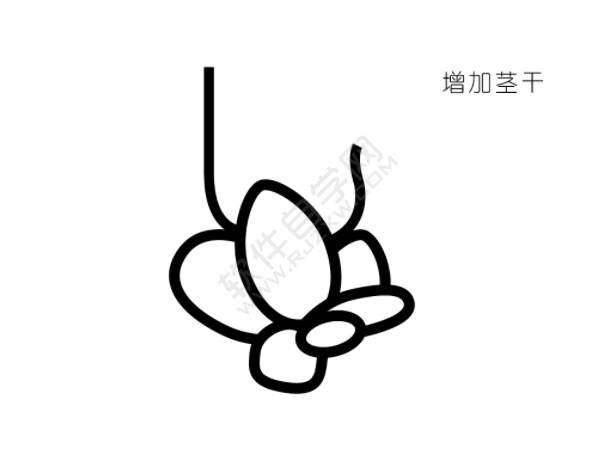
6、然后再钢笔工具,在茎干上画小花。
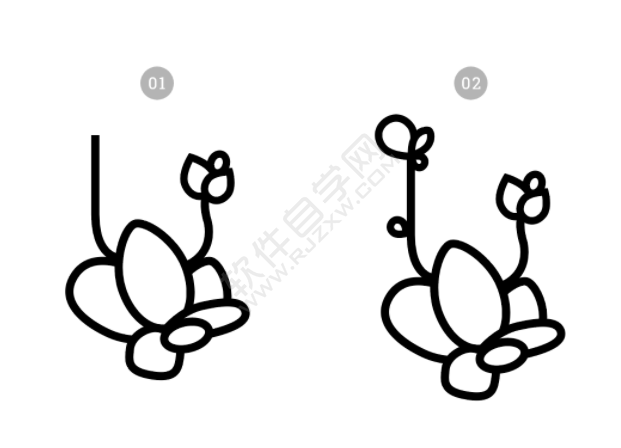
7、然后再下面绘制一个矩形,倒一些圆角。效果如下:
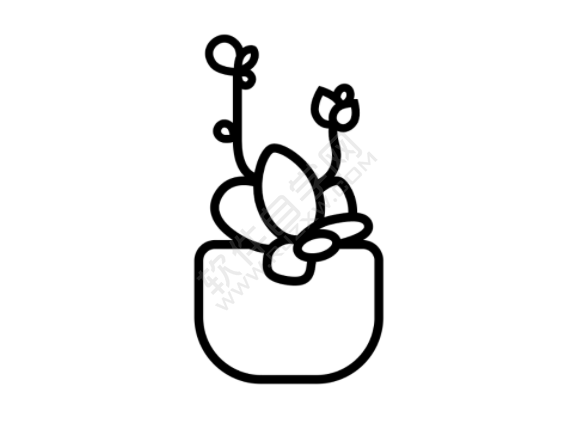
8、选中所有对象,点南对象进行扩展一下。

9、然后为线条上色,颜色值如下图:

10、然后选中所有对象,点击实时上色工具,进行颜色填充。

11、然后不同的区域实时上色不一样的颜色。

12、慢慢的把所有要上色的部分,都上一遍。

13、不要上同一种颜色,要上多层次的绿色。

14、然后下面的花盆上灰白绿。

15、然后再叶子上,加一些阴影效果。

16、同样的方法,别的也加一些,还有盆子也要加。

17、然后再画一些小圆,小圆角矩形,填充白色。透明度设置一下。
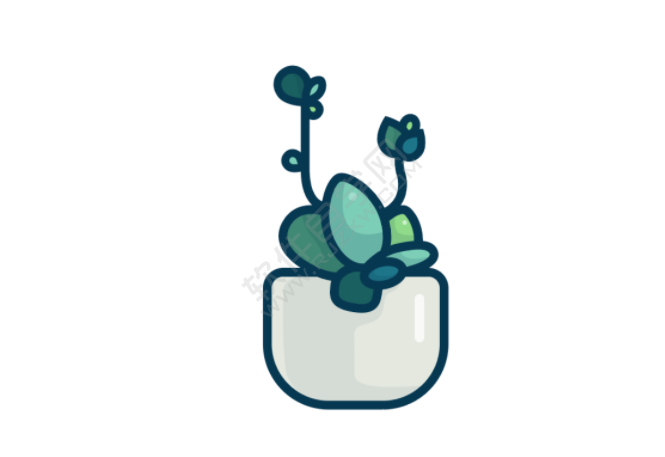
18、然后再复制一份叶子,填充粉红透明渐变效果。
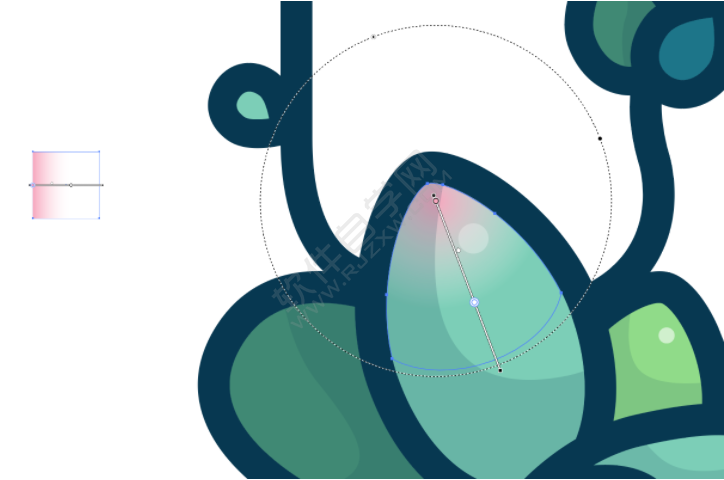
19、同样的叶子来都设置一下。
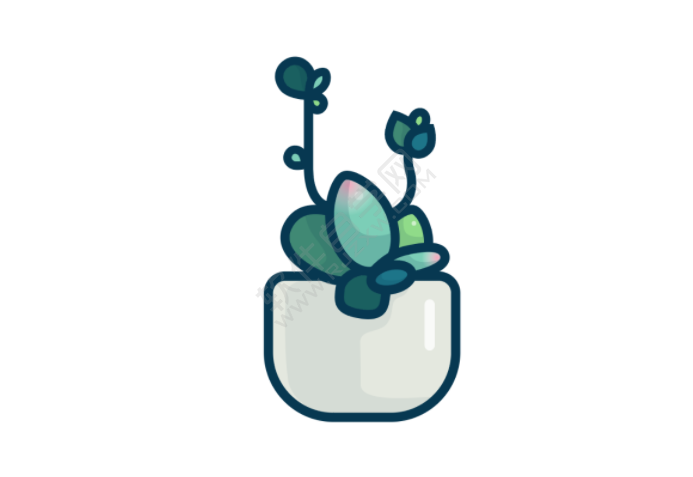
20、然后设置好了,画一个大圆作为背景。

21、也可以画一个大矩形加文字装饰一下。
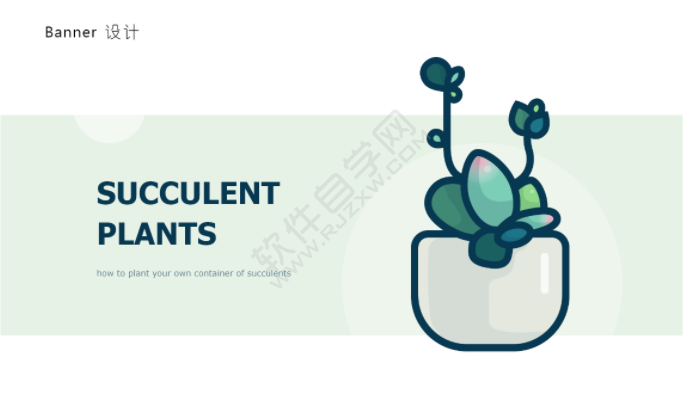
22、也可以做成卡片效果。
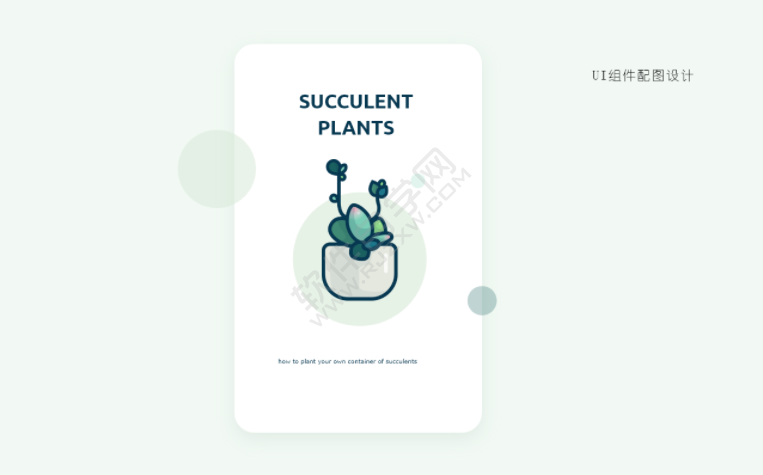
上一条:ai怎么画一个红色的星球下一条:ai怎么制作彩色旋转圆环效果
相关文章:
排行榜
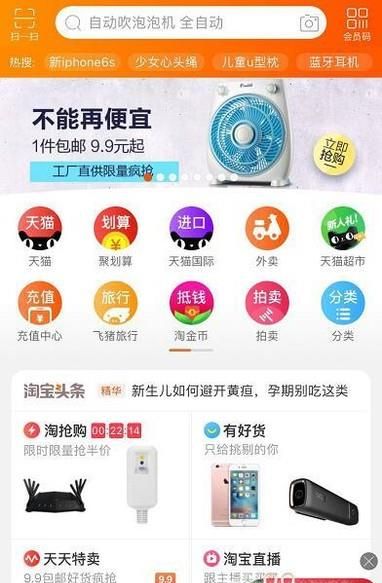
 网公网安备
网公网安备